很多用户在使用过精简的win7系统和全新的win10系统后,会想去体验一下精妙的win8系统。对于win8系统,用户一直都是褒贬不一,但这不能否认win8系统确实是windows系统的一次大跨越,全新的功能体验让用户应接不暇。现在安装电脑系统也已经不再需要光驱或是光盘,完全可以自己制作一个U盘启动盘,手动安装系统,既方便又安全快捷。
那么具体该怎么制作一个win8系统的U盘启动盘呢?小编今天就为大家带来关于韩博士装机大师win8系统U盘启动盘制作的详细教程!
一、准备工作
1.下载U盘版韩博士装机大师软件,打开前记得关闭所有杀毒软件。
2.准备一个8G以上的U盘(建议使用)制作启动盘,制作前要备份好U盘中的重要数据以免制作过程中数据被格式化。
二、具体方法
1.打开U盘版韩博士装机大师工具,在界面中点击“+”添加系统文件进行下载。
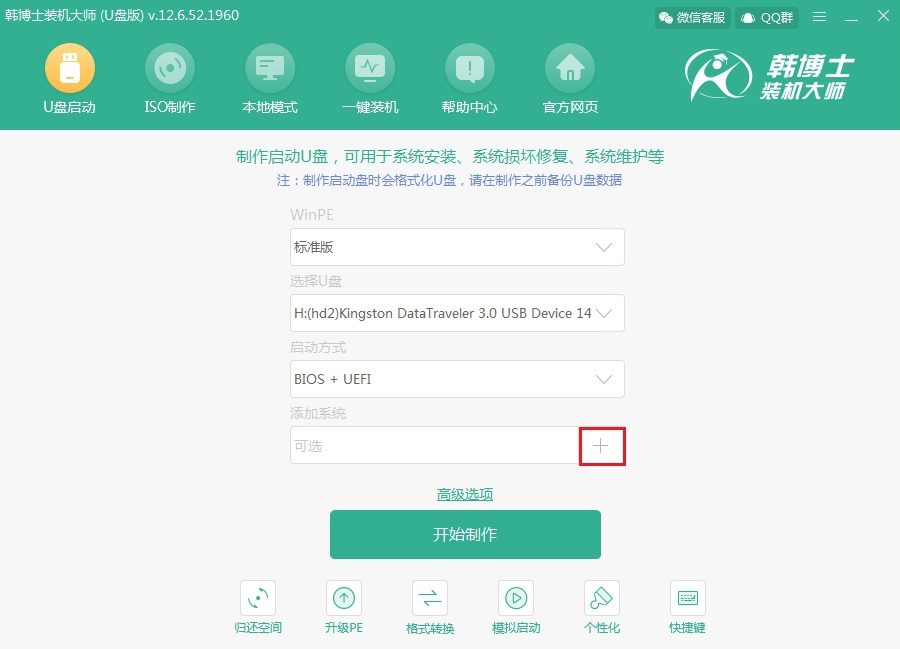
(U盘版韩博士装机大师)
2.在界面中选择需要安装的win8系统文件后点击“选择”继续操作。
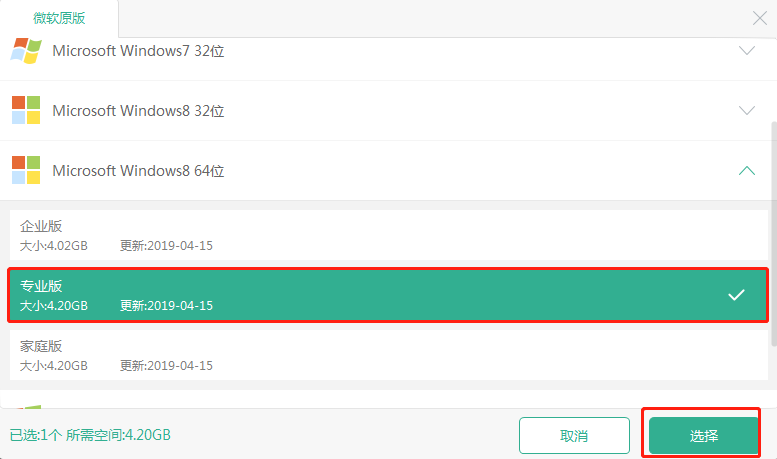
(选择win8专业版系统)
3.重新回到U盘启动主界面,点击“开始制作”启动盘。
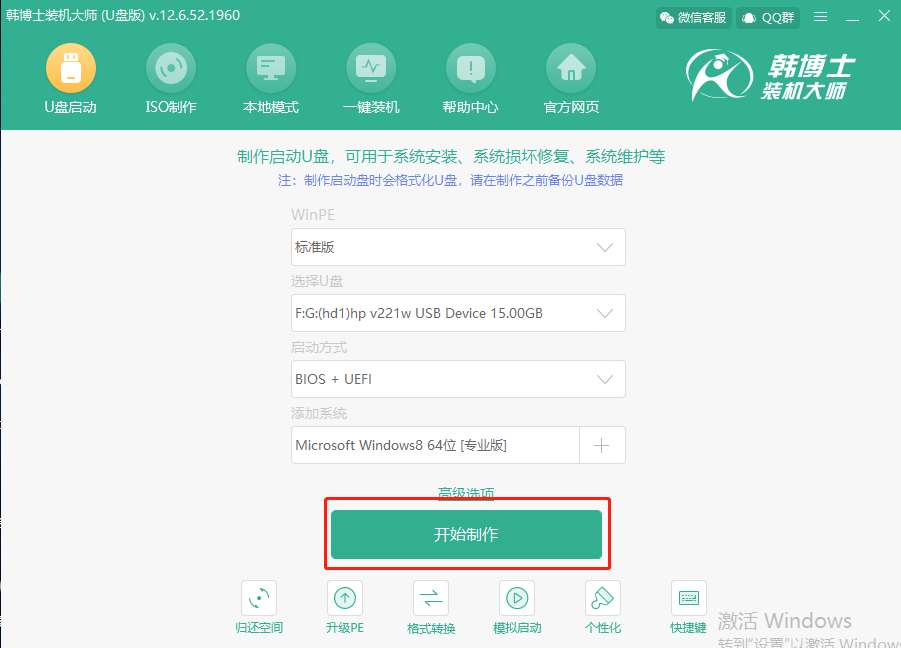
(点击开始制作)
4.开始在弹出的警告窗口中点击“确定”关闭窗口。
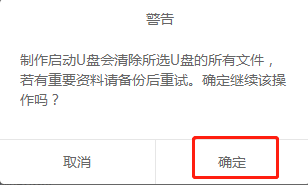
(格式化U盘)
韩博士开始自动下载win8系统文件,耐心等待下载完成。
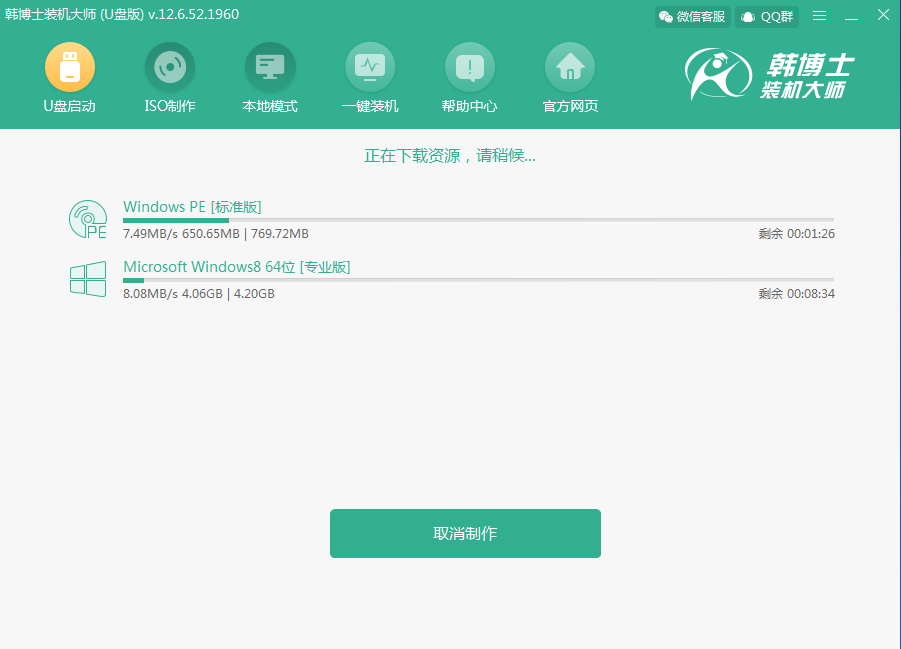
(下载win8系统文件)
5.韩博士进入制作启动盘状态,全程无需手动操作。
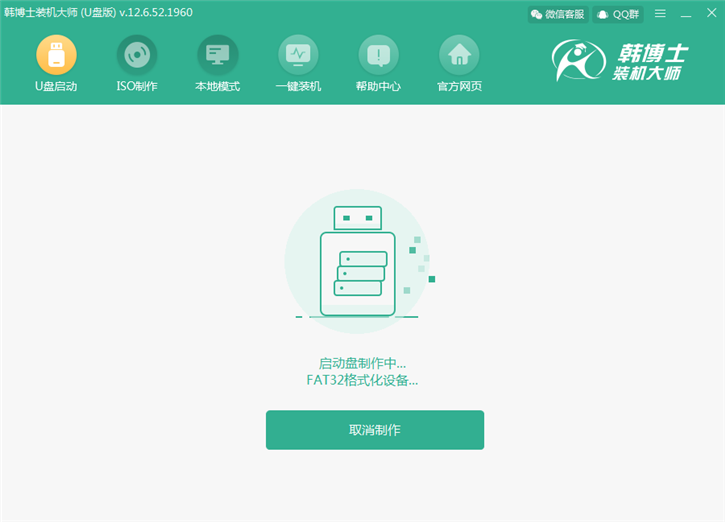
(制作U盘启动盘)
U盘启动盘制作完成后点击“启动预览”进行模拟测试。
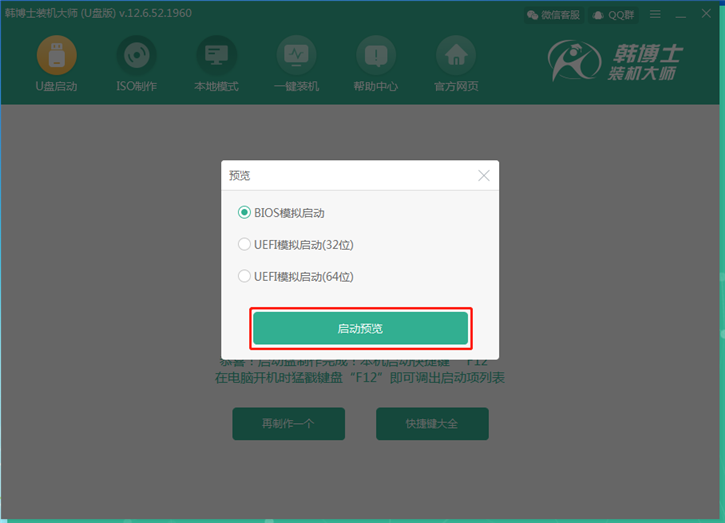
(启动预览)
6.如果电脑弹出韩博士U盘系统维护工具界面,此时U盘启动盘制作成功。
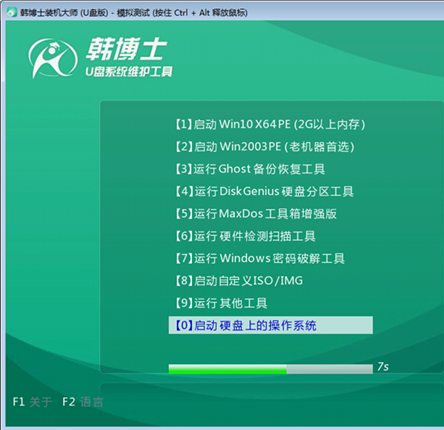
(pe主菜单界面)
开始关闭测试窗口,点击“快捷键大全”进行查看电脑的启动热键,也可以根据电脑提示进行查看。
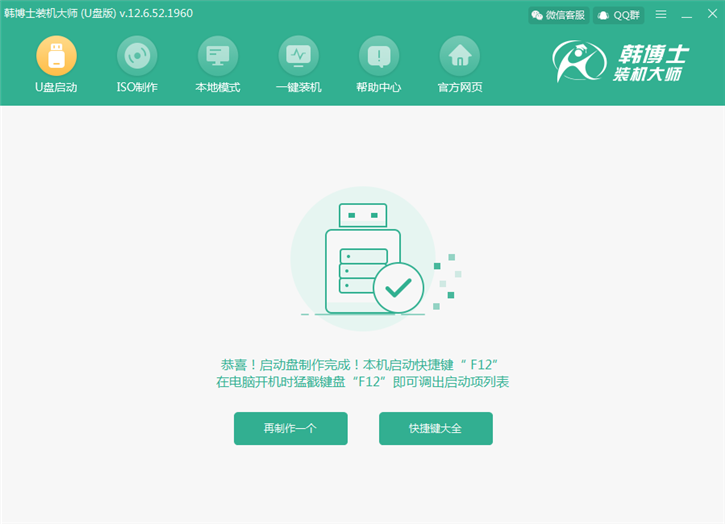
(启动盘制作完成)
这时候U盘启动盘就成功制作完成,大家可以用启动盘进行重装系统了。

